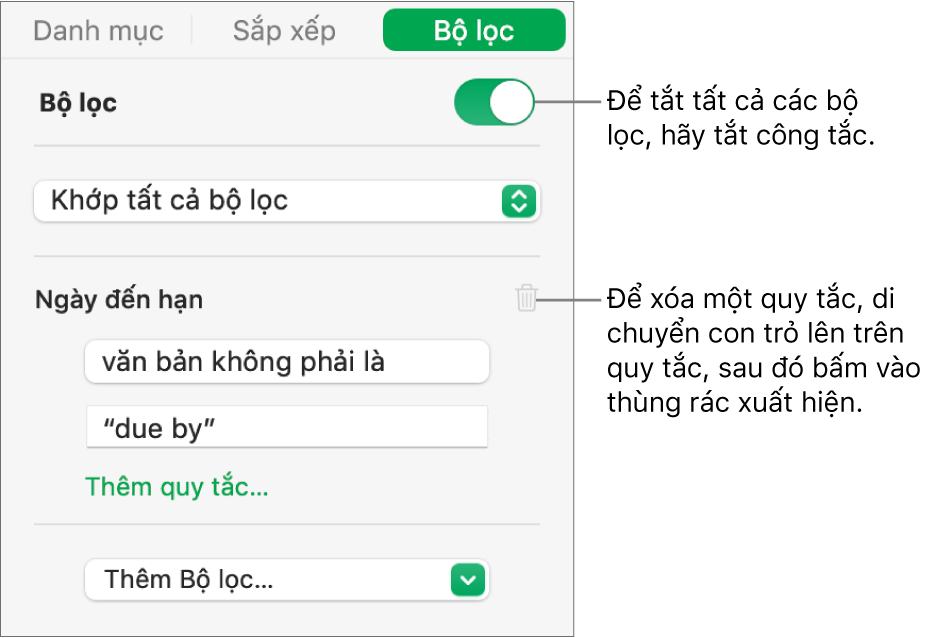Lọc dữ liệu trong Numbers trên máy Mac
Bạn có thể lọc dữ liệu trong bảng để chỉ hiển thị dữ liệu bạn thích xem. Bạn lọc dữ liệu bằng cách tạo các quy tắc lọc xác định hàng nào trong bảng được hiển thị.
Ví dụ: nếu bạn đang xem bảng thanh toán thế chấp hàng tháng khả thi cho một khoản vay có lãi suất khác nhau, bạn có thể lọc bảng để chỉ hiển thị các khoản nợ bạn có thể trả.

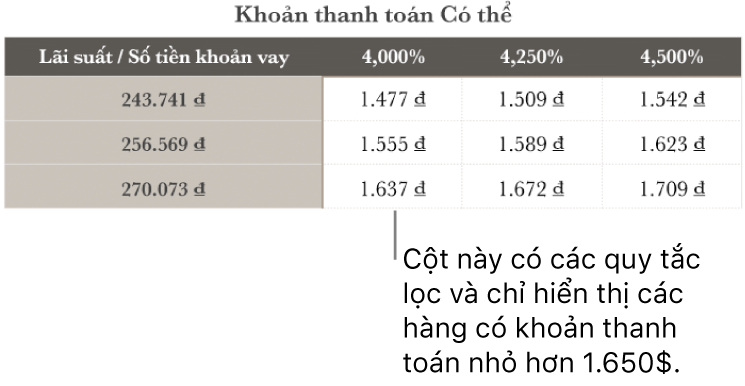
Ghi chú: Bạn cũng có thể lọc nhanh bảng. Chọn cột hoặc ô, sau đó bấm vào mũi tên trên đường viền của cột, sau đó chọn một tùy chọn trong Lọc nhanh.
Tạo quy tắc lọc
Bạn có thể tạo các quy tắc lọc dựa trên các giá trị trong cột. Chỉ các hàng có giá trị được chỉ định trong cột đó mới xuất hiện.
Bấm vào bảng.
Trên thanh bên Sắp xếp
 , hãy bấm vào tab Lọc.
, hãy bấm vào tab Lọc.Bấm vào Thêm bộ lọc, sau đó chọn cột sẽ lọc theo.
Ghi chú: Nếu tùy chọn lọc không khả dụng, bảng của bạn có thể có các ô được hợp nhất trong các hàng liền kề. Bạn cần hủy hợp nhất các ô để lọc dữ liệu. Bấm vào ô đã hợp nhất, sau đó chọn Bảng > Hủy hợp nhất ô từ menu Bảng ở đầu màn hình của bạn. Nếu bạn không chắc chắn về vị trí của các ô đã hợp nhất, chọn bảng, sau đó chọn Bảng > Hủy hợp nhất tất cả ô.
Bấm vào loại bộ lọc bạn muốn (ví dụ: Văn bản), sau đó bấm vào một quy tắc (ví dụ: “bắt đầu bằng”).
Quy tắc lọc xuất hiện trong tab Bộ lọc.
Nhập giá trị cho quy tắc của bạn; ví dụ: nếu bạn chọn “không phải là”, hãy nhập văn bản như “kết thúc vào”.
Hộp kiểm Lọc được chọn và quy tắc được áp dụng cho bảng.
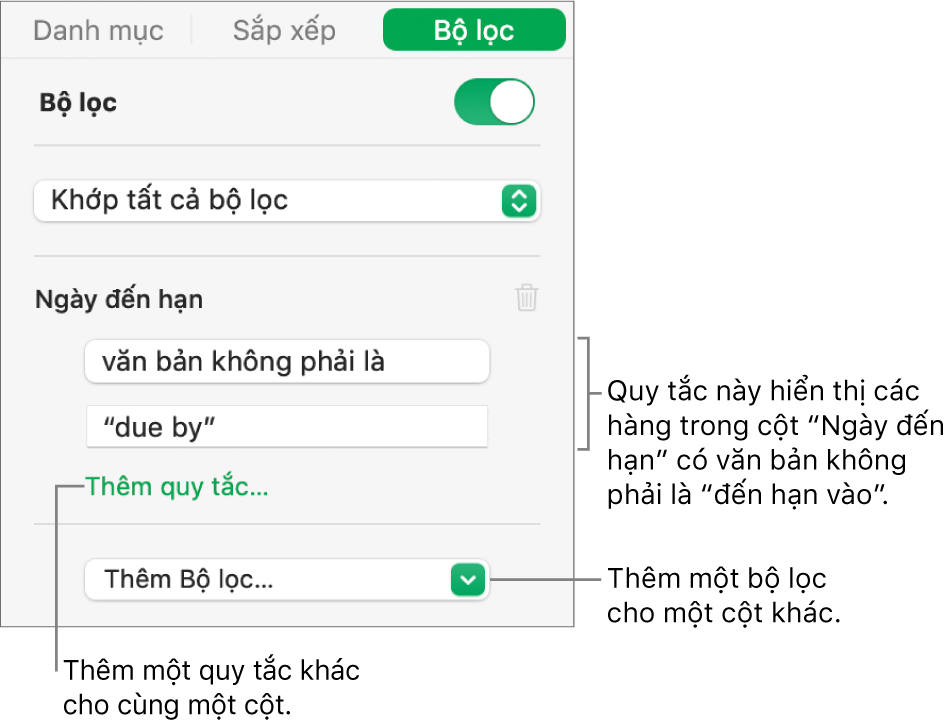
Để thêm một quy tắc khác cho cùng cột đó, bấm vào Hoặc, sau đó chọn một quy tắc lọc mới.
Bạn có thể có nhiều quy tắc cho một cột, ví dụ: “Hiển thị các hàng chứa ‘có’ hoặc ‘có thể’ trong Cột C”.
Để thêm bộ lọc vào một cột khác, bấm vào Thêm bộ lọc và nhập một quy tắc lọc khác.
Nếu một bảng có nhiều quy tắc lọc, bạn có thể chọn xem có hiển thị các hàng phù hợp với tất cả bộ lọc hoặc bộ lọc bất kỳ hay không trong menu bật lên ở trên cùng.
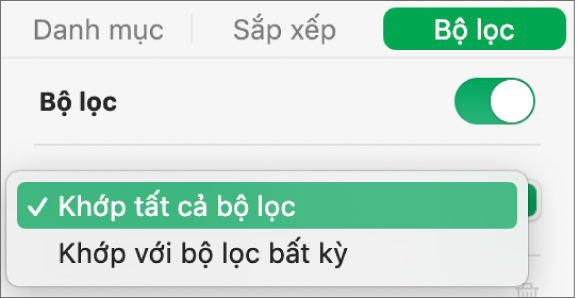
Khi bạn thêm các hàng vào bảng được lọc, các ô được điền vào để đáp ứng các quy tắc lọc hiện có.
Tắt bộ lọc hoặc xóa bộ lọc
Bạn có thể tắt tất cả bộ lọc cho một bảng mà không xóa chúng. Sau này bạn có thể bật lại chúng nếu cần. Nếu bạn không cần bộ lọc, bạn có thể xóa bộ lọc đó.
Bấm vào bảng, sau đó bấm vào tab Lọc trong thanh bên Sắp xếp
 .
.Sử dụng các điều khiển như sau: